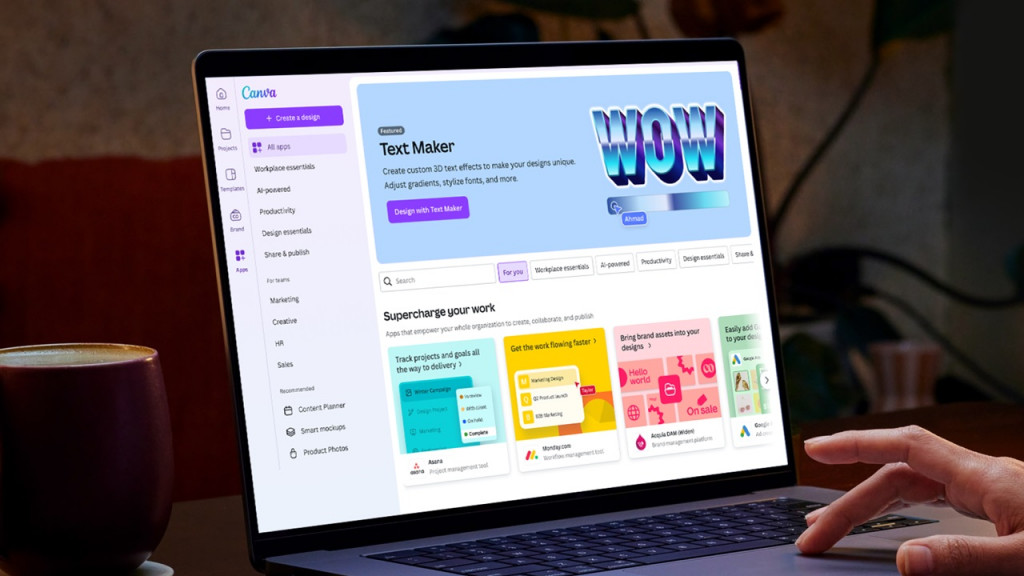Dengan menghilangkan latar belakang yang nggak perlu kamu bisa taruh foto produkmu di latar belakang warna apa aja, atau gabungin dengan elemen desain lain buat bikin poster yang unik
|
|
Gambar dengan latar belakang transparan bikin desainmu terlihat lebih rapi dan punya kualitas yang lebih tinggi. Setelah latar belakang dihapus, kamu bisa dengan mudah mengubah ukuran, memutar, atau menambahkan efek ke objekmu.
Teknik ini bisa digunakan untuk ecommerce, media sosial serta untuk presentasi. Anda bisa kombinasikan beberapa gambar dengan latar belakang transparan untuk membuat karya seni yang menarik.
Singkatnya, menghapus latar belakang di Canva membuka banyak kemungkinan kreatif untuk desainmu.
Menghapus latar belakang gambar di Canva adalah fitur populer yang memudahkan Anda untuk membuat desain lebih menarik dan profesional.
Berikut adalah beberapa tips dan trik untuk melakukannya dengan mudah.
1. Menggunakan Fitur Background Remover (Canva Pro)
Langkah-langkah:-Klik Uploads di panel kiri, lalu unggah gambar yang ingin Anda edit.
-Tambahkan gambar ke desain dengan seret gambar ke kanvas Anda.
-Pilih gambar yang ingin Anda edit untuk menampilkan toolbar pengeditan di atas.
-Pada toolbar di atas gambar, klik opsi "Edit Image".
-Pilih "Background Remover" untuk pengguna Canva Pro. Klik, lalu tunggu beberapa saat hingga latar belakang gambar dihapus otomatis.
-Setelah latar belakang dihapus, Anda bisa menyempurnakan hasilnya atau menambahkan elemen lain
Setelah latar belakang dihapus, tambahkan bayangan atau efek lainnya untuk memberikan dimensi dan membuat objek lebih menonjol.
2. Alternatif Tanpa Canva Pro
Jika Anda tidak memiliki akses Canva Pro, Anda dapat menggunakan layanan gratis pihak ketiga seperti remove.bg atau Pixlr untuk menghapus latar belakang.Setelah itu Anda bisa mengunggah kembali gambar tersebut ke Canva untuk pengeditan lebih lanjut.
Buat duplikasi gambar asli sebelum menghapus latar belakang, sehingga Anda dapat memadukan kedua versi untuk efek kreatif. Kombinasikan hasil penghapusan dengan layer dan elemen Canva lainnya untuk membuat desain yang lebih kompleks.
Hasil penghapusan akan lebih rapi jika gambar memiliki resolusi tinggi dan kontras jelas antara objek utama dan latar belakang.
Jika ada bagian latar belakang yang masih terlihat atau bagian objek yang terhapus, gunakan Eraser/Restore tool untuk menyempurnakan hasil secara manual.
Cek Berita dan Artikel yang lain di
Google News